运用Photoshop滤镜制作人物照片梦幻背景效果
作者 那村的人儿 来源 照片处理网 发布时间 2010-05-13
最终效果

原图

1、打开素材图片,按CTRL+J键三次,复制三个副本层。

2、选中图层1,关闭其它两个副本层前面的小眼睛。滤镜-风格化-风,操作及效果如下图所示。
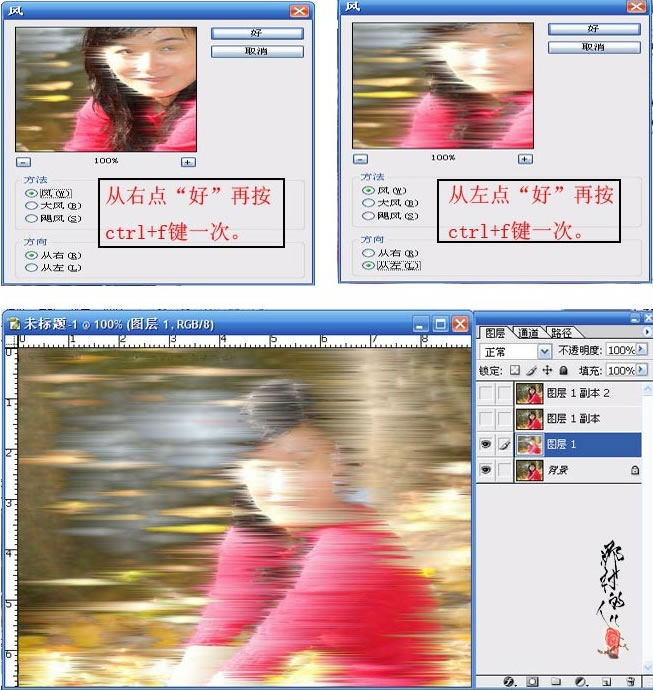
3、选中图层1副本,关闭最上面副本层前面的小眼睛,图像-旋转画布-顺时针90度,滤镜-风格化-风,图像-旋转画布-逆时针90度。
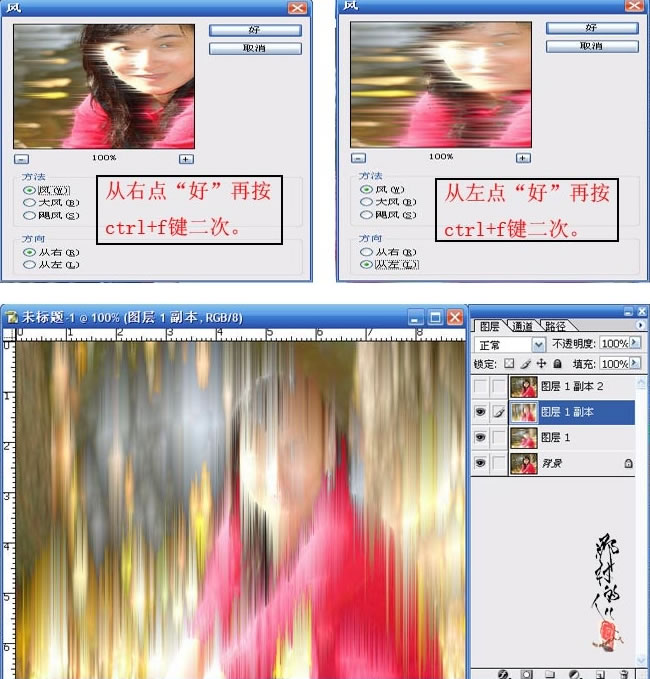
4、图层混合模式为颜色加深。
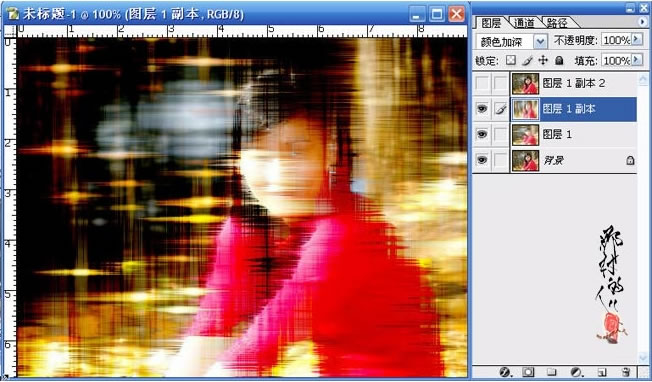
5、选中图层1副本2,添加图层蒙版,用黑色画笔在人物上涂抹。

6、合并除背景图层外的所有图层,图层混合模式设置为柔光。

7、按CTRL+J复制一层,图层混合模式设置为滤色,做高斯模糊处理。
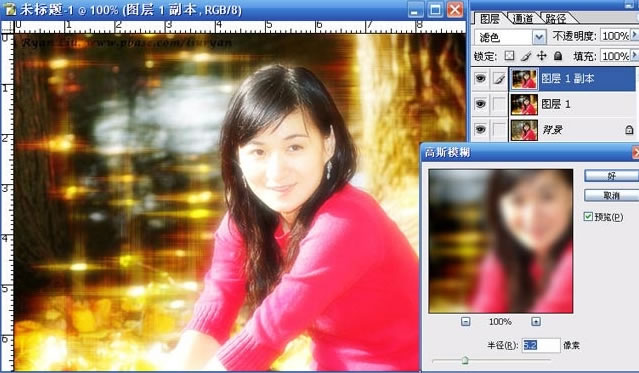
8、添加图层蒙版,用画笔工具在需要突出的地方涂抹,效果如下图所示。

最终效果
